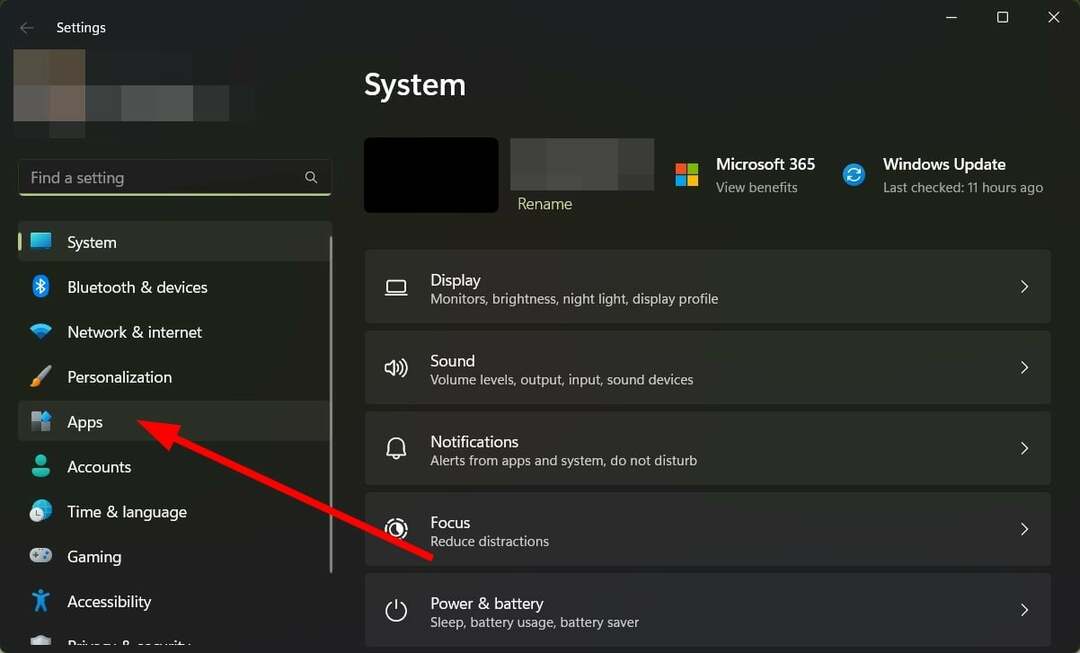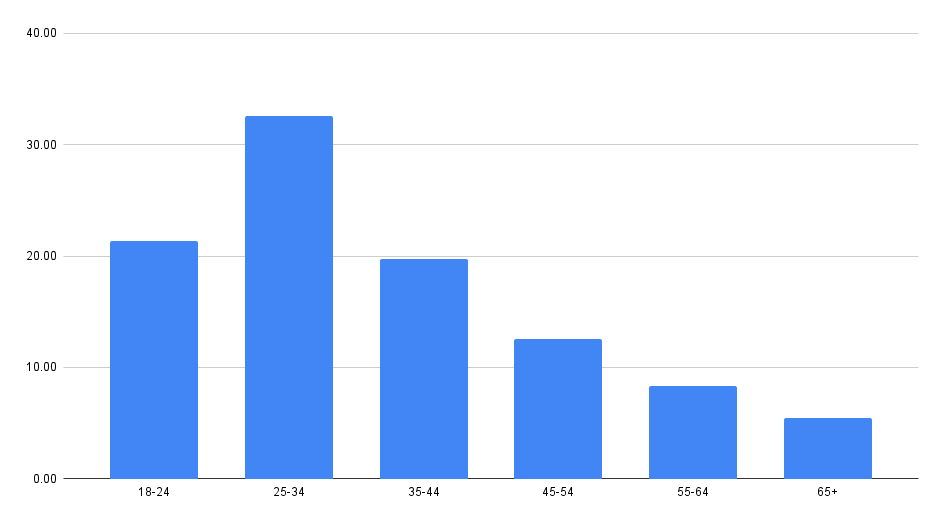- Πολλοί χρήστες το ανέφεραν Skype συνεχίζει την εγκατάσταση στον υπολογιστή τους.
- Για να διορθώσετε αυτό το ζήτημα, μπορείτε απλώς να δοκιμάσετε να επανεγκαταστήσετε το Skype από την εφαρμογή Ρυθμίσεις.
- Εάν αυτό δεν λειτουργεί, δοκιμάστε να καταργήσετε τα αρχεία Skype από τον κατάλογο% appdata%.
- Αυτό είναι μόνο ένα από τα πολλά ζητήματα του Skype που μπορείτε να αντιμετωπίσετε. Εάν έχετε περισσότερα προβλήματα στο Skype, φροντίστε να ελέγξετε τα Κόμβος Skype.

Αυτό το λογισμικό θα επιδιορθώσει κοινά σφάλματα υπολογιστή, θα σας προστατεύσει από την απώλεια αρχείων, κακόβουλο λογισμικό, αστοχία υλικού και θα βελτιστοποιήσετε τον υπολογιστή σας για μέγιστη απόδοση. Διορθώστε τα προβλήματα του υπολογιστή και αφαιρέστε τους ιούς τώρα σε 3 εύκολα βήματα:
- Κατεβάστε το Εργαλείο επισκευής υπολογιστή Restoro που συνοδεύεται από κατοχυρωμένες τεχνολογίες (διαθέσιμο δίπλωμα ευρεσιτεχνίας εδώ).
- Κάντε κλικ Εναρξη σάρωσης για να βρείτε ζητήματα των Windows που θα μπορούσαν να προκαλέσουν προβλήματα στον υπολογιστή.
- Κάντε κλικ Φτιάξ'τα όλα για να διορθώσετε ζητήματα που επηρεάζουν την ασφάλεια και την απόδοση του υπολογιστή σας
- Το Restoro κατεβάστηκε από 0 αναγνώστες αυτόν τον μήνα.
Το Skype είναι ένα εξαιρετικά χρήσιμο εργαλείο, αλλά πολλοί χρήστες ανέφεραν ότι το Skype εγκαθίσταται κάθε φορά που το ανοίγουν. Αυτό μπορεί να είναι μάλλον άβολο, αλλά σήμερα θα σας δείξουμε πώς να επιλύσετε αυτό το ζήτημα μια για πάντα.
Δεν είχα προβλήματα με το Skype στο παρελθόν, αλλά τώρα κάθε φορά που το ανοίγω στα Windows, μου ζητείται να κατεβάσω την ενημέρωση. Το κάνω αυτό, το εγκαθιστώ και το Skyping. Ωστόσο, όταν προσπαθώ να το ανοίξω ξανά (σε μία ή δύο ή τρεις μέρες), μου ζητείται και πάλι να κατεβάσω μια νέα ενημέρωση. Επανεκκινήσαμε μετά την εγκατάσταση, οπότε δεν είμαι σίγουρος ποιο είναι το πρόβλημα. Οποιεσδήποτε ιδέες / βοήθεια;
Τι μπορώ να κάνω εάν τα Windows 10 συνεχίζουν να εγκαθιστούν το Skype;
1. Απεγκαταστήστε και επανεγκαταστήστε το Skype
- Άνοιξε το δικό σου Αρχικο ΜΕΝΟΥ.
- Κάντε κλικ στο Πίνακας Ελέγχου.
- Τώρα κάντε κλικ στο Απεγκαταστήστε ένα πρόγραμμα.

- Επιλέγω Skype και απεγκαταστήστε το.
- Στη συνέχεια, προχωρήστε στη λήψη του Skype από τον επίσημο ιστότοπό του.
- Ανοίξτε το αρχείο και εγκαταστήστε ξανά το πρόγραμμα με τις οδηγίες στην οθόνη.
Εναλλακτικά, μπορείτε να χρησιμοποιήσετε λογισμικό απεγκατάστασης όπως το Revo Uninstaller για να καταργήσετε εντελώς το Skype και όλα τα αρχεία και καταχωρίσεις μητρώου που σχετίζονται με το Skype από τον υπολογιστή σας.
- Αποκτήστε το Revo Uninstaller Pro εκδοχή
2. Αφαιρέστε τα υπόλοιπα αρχεία
- Από το Αρχικο ΜΕΝΟΥ, επιλέξτε Τρέξιμο και κάντε κλικ σε αυτό.

- Τύπος %δεδομένα εφαρμογής% στο κουτί και πατήστε Εισαγω.
- Ψάξτε για το Skype φάκελο και διαγράψτε τον.
3. Αλλαγή τύπου λογαριασμού
- Απο εσενα Αρχικο ΜΕΝΟΥ, Άνοιξε Ρυθμίσεις.
- Τώρα κάντε κλικ στο Λογαριασμοί και κάντε κλικ στο Οικογένεια και άλλοι χρήστες.

- Επιλέξτε έναν λογαριασμό χρήστη, στη συνέχεια θα κάνετε κλικ Αλλαγή τύπου λογαριασμού.
- Επίλεξε το Διαχειριστής λογαριασμός και κάντε κλικ Εντάξει.

- Ανοίξτε ξανά το Skype.
4. Σάρωση του υπολογιστή σας για κακόβουλο λογισμικό

- Χρήση Windows Defender ή οποιοδήποτε άλλο λογισμικό προστασίας από ιούς για γρήγορη σάρωση συστήματος.
- Εάν αυτό δεν σας βοηθήσει, δοκιμάστε να εκτελέσετε μια πλήρη σάρωση συστήματος.
Εάν δεν έχετε αξιόπιστο λογισμικό προστασίας από ιούς τρίτων στον υπολογιστή σας, σας προτείνουμε να δοκιμάσετε Bitdefender δεδομένου ότι παρέχει μεγάλη ταχύτητα και ασφάλεια.
- Αποκτήστε τώρα το Bitdefender Antivirus
Ελπίζουμε ότι αυτές οι λύσεις σας βοήθησαν. Εν τω μεταξύ, ενημερώστε μας στην ενότητα σχολίων παρακάτω, σχετικά με τα άλλα θέματα που έχετε αντιμετωπίσει κατά τη χρήση του Skype.
 Εξακολουθείτε να αντιμετωπίζετε προβλήματα;Διορθώστε τα με αυτό το εργαλείο:
Εξακολουθείτε να αντιμετωπίζετε προβλήματα;Διορθώστε τα με αυτό το εργαλείο:
- Κάντε λήψη αυτού του εργαλείου επισκευής υπολογιστή βαθμολογήθηκε Μεγάλη στο TrustPilot.com (η λήψη ξεκινά από αυτήν τη σελίδα).
- Κάντε κλικ Εναρξη σάρωσης για να βρείτε ζητήματα των Windows που θα μπορούσαν να προκαλέσουν προβλήματα στον υπολογιστή.
- Κάντε κλικ Φτιάξ'τα όλα για την επίλυση προβλημάτων με τις κατοχυρωμένες τεχνολογίες (Αποκλειστική έκπτωση για τους αναγνώστες μας).
Το Restoro κατεβάστηκε από 0 αναγνώστες αυτόν τον μήνα.
Συχνές Ερωτήσεις
Για να απεγκαταστήσετε το Skype, μεταβείτε στην εφαρμογή Ρυθμίσεις> Εφαρμογές και επιλέξτε Skype από τη λίστα και κάντε κλικ στην επιλογή Κατάργηση εγκατάστασης. Εάν αυτό δεν λειτουργεί, θα πρέπει να χρησιμοποιήσετε λογισμικό απεγκατάστασης.
Για να εγκαταστήσετε ξανά το Skype, μεταβείτε στην εφαρμογή Ρυθμίσεις> Εφαρμογές και καταργήστε το Skype από εκεί. Μόλις καταργηθεί το Skype, κατεβάστε το και εγκαταστήστε το ξανά.
Ναι, το Skype μπορεί να απεγκατασταθεί όπως κάθε άλλη εφαρμογή. Για απεγκατάσταση, μεταβείτε στην ενότητα Ρυθμίσεις> Εφαρμογές.
Η έκδοση Desktop του Skype είναι προεπιλεγμένη εγκατεστημένη στο C: Program Files (x86) MicrosoftSkype. Η εφαρμογή Universal Skype είναι εγκατεστημένη στο C: Program FilesWindowsAppsMicrosoft. Κατάλογος SkypeApp_12.10.572.0_x64__kzf8qxf38zg5c.